Advertentie
Ik heb dit 4,9 MB-bestand gedownload van Google Code. QMMander is een gratis open source Windows Explorer-alternatief en het is best gaaf. Het geeft je een dubbele ervaring om je te ontlasten van de pijn van het openen van twee Explorer-vensters om bestanden tussen te slepen en neer te zetten.
Maar dat is niet alles - nee meneer re bob! QMMAnder is geen one-hit wonder! U kunt ook tegelijkertijd twee afzonderlijke vermeldingen uitvoeren. Qmmander is geschreven in C ++ en gebruikt Qt, een platformonafhankelijke applicatie en GUI-framework van Nokia. Op de Google Code-pagina staat dat de applicatie een bug bevat, maar ik heb nog geen problemen ondervonden.
U kunt een voorbeeld van een venster hebben met een detaillijst, zodat u kunt sorteren op bestandsgrootte, terwijl u in het rechterdeelvenster grote pictogrammen hebt zodat u gemakkelijk de bestandspictogrammen kunt herkennen waarnaar u op zoek bent. De software is ook draagbaar en kan (moet) worden uitgevoerd vanaf een USB- of USB-stick.
De Explorer van een persoon vertelt veel over hen. Als u de ingebouwde Windows Verkenner gebruikt, laat dit zien dat u niet van tweaken houdt, maar als u zoiets gebruikt, laat het u buiten de gebaande paden denken. Dat komt niet alleen omdat ik een nerd ben, toch?
Laten we eens kijken wat QMMAnder kan doen! Wanneer u de applicatie voor het eerst start, ziet u dubbel - hetzelfde aan beide kanten, zoals u hieronder kunt zien:
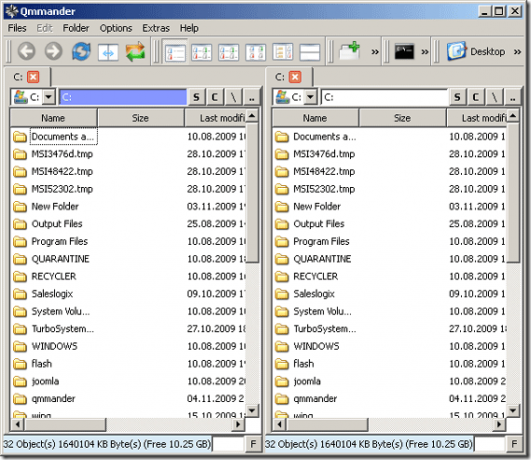
Laten we dat oplossen en er twee verschillende schijven van maken. Je kunt deze weergave hieronder zien:

Ja, we weten allemaal dat je op elke kolom kunt sorteren door simpelweg op de kopteksten te klikken, maar laten we de andere opties van het programma bekijken. Zoals we eerder zeiden, kunt u elke weergave wijzigen. Hier is een voorbeeld:

Je verandert de weergave van elk item door een paneel te selecteren en vervolgens op een van deze knoppen in je werkbalk te klikken:
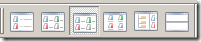
De knoppen zijn als volgt: details, lijst, kleine symbolen, grote symbolen, mappenboom of horizontaal gesplitst in plaats van verticaal (respectievelijk). Je kunt deze ook wijzigen in het optiemenu, zoals je hieronder kunt zien:
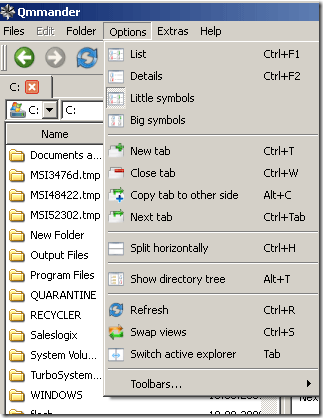
Je kunt ook de linkerkant omwisselen met de rechterkant of vice versa en vernieuwen of wisselen welke kant actief is. Laten we eens kijken hoe de horizontale splitsing eruit ziet. Dit lijkt me een beter zicht:
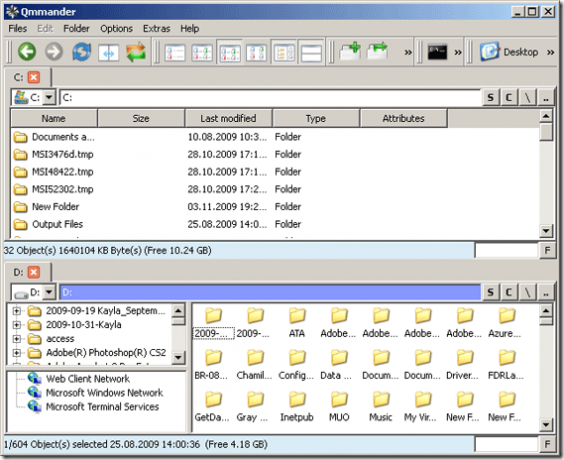
En dat is mijn mening! Wauw, ik ben er dol op - de gedetailleerde lijst bovenaan en de boomweergave onderaan. Dit alternatief voor Windows Explorer is zeer veelzijdig en gebruikt heel weinig geheugen.
Wat gebruiken jullie voor een bestandsbrowser? Ik weet dat Make Use of readers geen Explorer gebruiken - jij wel? We horen graag wat je gebruikt in de reacties - dus laat een reactie achter!
Oh en als je bugs tegenkomt, laat ze dan ook in de comments achter zodat we allemaal de auteur ermee kunnen bombarderen! :) Karl Gechlik over en uit.
Karl L. Gechlik hier van AskTheAdmin.com die een wekelijkse gastblogspot doet voor onze nieuw gevonden vrienden op MakeUseOf.com. Ik leid mijn eigen adviesbureau, beheer AskTheAdmin.com en werk een volledige 9 tot 5 baan op Wall Street als systeembeheerder.


